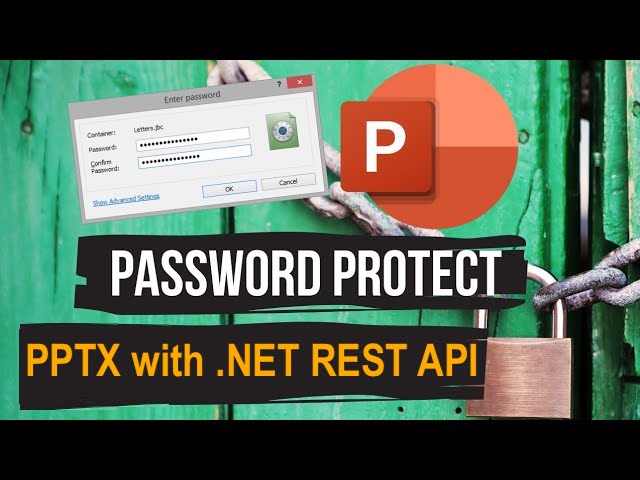
So schützen Sie PowerPoint mit der .NET REST API mit einem Passwort.
In der heutigen stark vernetzten Welt werden PowerPoint-Präsentationen häufig zum Austausch von Informationen, zur Übermittlung wirkungsvoller Nachrichten und zur Präsentation von Ideen verwendet. Es kann jedoch vorkommen, dass Sie den Zugriff auf Ihre PowerPoint-Dateien einschränken müssen, um die Vertraulichkeit zu wahren und eine unbefugte Nutzung zu verhindern. Durch den Passwortschutz Ihrer PowerPoint-Präsentationen können Sie daher sicherstellen, dass nur autorisierte Personen den Inhalt öffnen und anzeigen können. In diesem Artikel erfahren Sie, wie Sie PowerPoint-Präsentationen mithilfe der .NET-REST-API mit einem Passwort schützen, damit Sie Ihre Präsentationen schützen können.
- .NET REST API zum Sichern von PPT
- Schützen Sie PowerPoint mit einem Passwort mit C# .NET
- So verschlüsseln Sie PowerPoint mit cURL-Befehlen
.NET REST API zum Sichern von PPT
Aspose.Slides Cloud SDK für .NET bietet eine Reihe leistungsstarker Funktionen und Möglichkeiten für die Arbeit mit PowerPoint-Präsentationen. Wenn es um den Passwortschutz von PowerPoint-Dateien geht, bietet das SDK eine nahtlose Integration und benutzerfreundliche Methoden, um diese Aufgabe programmgesteuert zu erledigen. Darüber hinaus ermöglichen Ihnen die umfassende Dokumentation und die umfangreiche API-Unterstützung die Integration von Passwortschutzfunktionen in Ihre Anwendungen. Es ermöglicht Ihnen außerdem, den Prozess zu automatisieren und bietet eine sichere Lösung für den Schutz von PowerPoint-Dateien.
Um nun das SDK zu verwenden, suchen Sie bitte im NuGet-Paketmanager nach „Aspose.Slides-Cloud“ und klicken Sie auf die Schaltfläche „Paket hinzufügen“. Erstellen Sie außerdem ein Konto im Cloud-Dashboard und erhalten Sie Ihre personalisierten Kundenanmeldeinformationen.
Sie können [Schnellstart] (https://docs.aspose.cloud/slides/quickstart/) besuchen, um alle Einzelheiten zum Erstellen eines Kontos über das Cloud-Dashboard zu erfahren.
Schützen Sie PowerPoint mit einem Passwort mit C# .NET
Bitte verwenden Sie den folgenden Codeausschnitt, um die PPT-Datei zu verschlüsseln.
// Weitere Beispiele finden Sie unter https://github.com/aspose-slides-cloud
// Holen Sie sich Client-Anmeldeinformationen von https://dashboard.aspose.cloud/
string clientSecret = "7f098199230fc5f2175d494d48f2077c";
string clientID = "ee170169-ca49-49a4-87b7-0e2ff815ea6e";
// Erstellen Sie eine Instanz von SlidesApi
SlidesApi slidesApi = new SlidesApi(clientID, clientSecret);
ProtectionProperties dtoProperties = new ProtectionProperties
{
IsEncrypted = true,
IsWriteProtected = true,
WritePassword = "write",
ReadPassword = "read"
};
// Aufruf-API zum Verschlüsseln der PowerPoint-Präsentation
slidesApi.SetProtection("Prismatic design.pptx", dtoProperties);
Wenn Sie das resultierende PowerPoint öffnen, wird eine Aufforderung zur Eingabe des Passworts angezeigt. Daher müssen Sie zunächst das PowerPoint-Lesekennwort eingeben und im darauffolgenden Dialog das Kennwort eingeben, um die PowerPoint-Bearbeitung zu aktivieren.
Nachfolgend finden Sie die Details zum oben genannten Codeausschnitt.
SlidesApi slidesApi = new SlidesApi(clientID, clientSecret);
Erstellen Sie ein Objekt der SlidesApi-Klasse, in dem wir die Client-Anmeldeinformationen als Argumente übergeben.
ProtectionProperties dtoProperties = new ProtectionProperties
{
IsEncrypted = true,
IsWriteProtected = true,
WritePassword = "write",
ReadPassword = "read"
};
Mithilfe des ProtectionProperties-Objekts geben wir an, ob das Dokument vor Änderungen geschützt ist und welche Kennwörter zum Bearbeiten und Anzeigen der Dokumente erforderlich sind.
slidesApi.SetProtection("Prismatic design.pptx", dtoProperties);
Rufen Sie die API auf, um die PowerPoint-Präsentation zu verschlüsseln. Nach erfolgreichem Betrieb wird das aktualisierte PPTX auf demselben Cloud-Speicher gespeichert.
Das im obigen Beispiel verwendete PowerPoint-Beispiel kann von Personalizable bookmarks.pptx heruntergeladen werden.
So verschlüsseln Sie PowerPoint mit cURL-Befehlen
Indem Sie die Leistungsfähigkeit von cURL-Befehlen nutzen, können Sie API-Aufrufe an die Aspose.Slides Cloud-API durchführen und verschiedene Vorgänge ausführen, einschließlich des Hinzufügens eines Passwortschutzes zu Ihren PowerPoint-Dateien. Bitte beachten Sie, dass die cURL-Befehle eine flexible und bequeme Möglichkeit zur Interaktion mit der Aspose.Slides Cloud API bieten und es Ihnen ermöglichen, den Passwortschutz nahtlos in Ihre Anwendungen oder Skripte zu integrieren. Dieser Ansatz bietet also eine zuverlässige und effiziente Lösung zum Passwortschutz der PowerPoint-Dateien.
Der erste Schritt bei diesem Ansatz besteht darin, ein JWT-Zugriffstoken zu generieren. Führen Sie daher bitte den folgenden Befehl aus:
curl -v "https://api.aspose.cloud/connect/token" \
-X POST \
-d "grant_type=client_credentials&client_id=bb959721-5780-4be6-be35-ff5c3a6aa4a2&client_secret=4d84d5f6584160cbd91dba1fe145db14" \
-H "Content-Type: application/x-www-form-urlencoded" \
-H "Accept: application/json"
Führen Sie nun den folgenden Befehl aus, um die PowerPoint-Präsentation zu verschlüsseln.
curl -v "https://api.aspose.cloud/v3.0/slides/{sourcePPTX}/protection" \
-X PUT \
-H "accept: multipart/form-data" \
-H "authorization: Bearer {accessToken}" \
-H "Content-Type: application/json" \
-d "{ \"IsEncrypted\": true, \"IsWriteProtected\": true,\"ReadPassword\": \"read\", \"WritePassword\": \"write\"}"
Ersetzen Sie „sourcePPTX“ durch den Namen einer PowerPoint-Eingabe, die bereits im Cloud-Speicher verfügbar ist, und „accessToken“ durch das oben generierte JWT-Zugriffstoken.
Abschluss
Zusammenfassend lässt sich sagen, dass das Hinzufügen eines Passwortschutzes zu Ihren PowerPoint-Präsentationen von entscheidender Bedeutung für die Wahrung der Datensicherheit und Vertraulichkeit ist. Unabhängig davon, ob Sie vertrauliche Informationen mit Kunden oder Kollegen teilen oder in einem öffentlichen Rahmen präsentieren, stellt der Passwortschutz sicher, dass nur autorisierte Personen auf Ihre Inhalte zugreifen können. Mit der Leistungsfähigkeit von Aspose.Slides Cloud und dem Komfort von cURL-Befehlen verfügen Sie über die Tools, mit denen Sie ganz einfach einen Passwortschutz in Ihre PowerPoint-Dateien implementieren können.
Beginnen Sie noch heute mit der Sicherung Ihrer PowerPoint-Dateien und genießen Sie die Gewissheit, dass Ihre Inhalte geschützt sind.
Nützliche Links
In Verbindung stehende Artikel
Wir empfehlen Ihnen dringend, die folgenden Blogs zu besuchen: